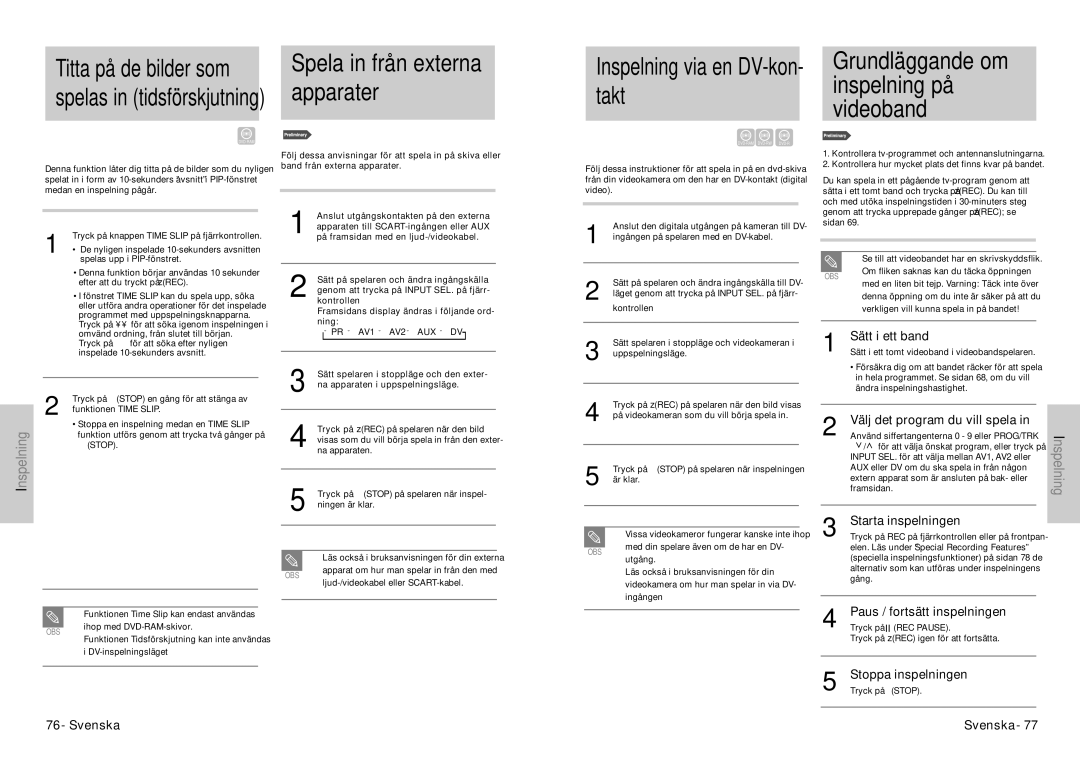DVD-VR300E/XEE specifications
The Samsung DVD-VR300E/XEE is a versatile and innovative device that seamlessly combines the functionalities of a DVD recorder and a video cassette recorder (VCR). This unique dual functionality makes it an excellent choice for those looking to preserve their cherished video content.One of the main features of the Samsung DVD-VR300E/XEE is its ability to record television programs directly onto DVD media or VHS tapes. It supports various recording formats, including DVD-R, DVD-RW, and DVD+RW, allowing users to create high-quality DVDs of their favorite shows and movies. The inclusion of VCR functionality means that users can also play and record from traditional VHS tapes, making it a perfect solution for those with extensive collections of older video formats.
The DVD-VR300E/XEE is equipped with a user-friendly interface that simplifies the recording process. It features one-touch recording, which enables rapid setup for recording schedules. With an integrated timer recording feature, users can conveniently program recordings in advance, ensuring they never miss a moment of their favorite content.
In terms of connectivity, the Samsung DVD-VR300E/XEE is designed with multiple ports, including composite, S-Video, and RCA connections. This versatile selection allows it to easily connect to various audio and video devices, such as cable boxes, satellite receivers, or camcorders. Additionally, the inclusion of a built-in tuner enables direct recording from over-the-air broadcasts.
Picture quality is a significant characteristic of the Samsung DVD-VR300E/XEE. With advanced video processing capabilities, it ensures vibrant and clear playback of recorded content. The device supports various resolutions and formats, guaranteeing compatibility with most televisions.
Another standout feature of the Samsung DVD-VR300E/XEE is its multi-format support, allowing playback of a wide range of DVD formats along with CD audio. This enhances its utility, making it an all-around media device for playback and recording needs.
In conclusion, the Samsung DVD-VR300E/XEE stands out for its combination of DVD and VHS recording capabilities, ease of use, diverse connectivity options, and exceptional video quality. Whether for archiving old VHS tapes or recording new content onto DVDs, it serves as a reliable solution that meets the needs of any home entertainment enthusiast.